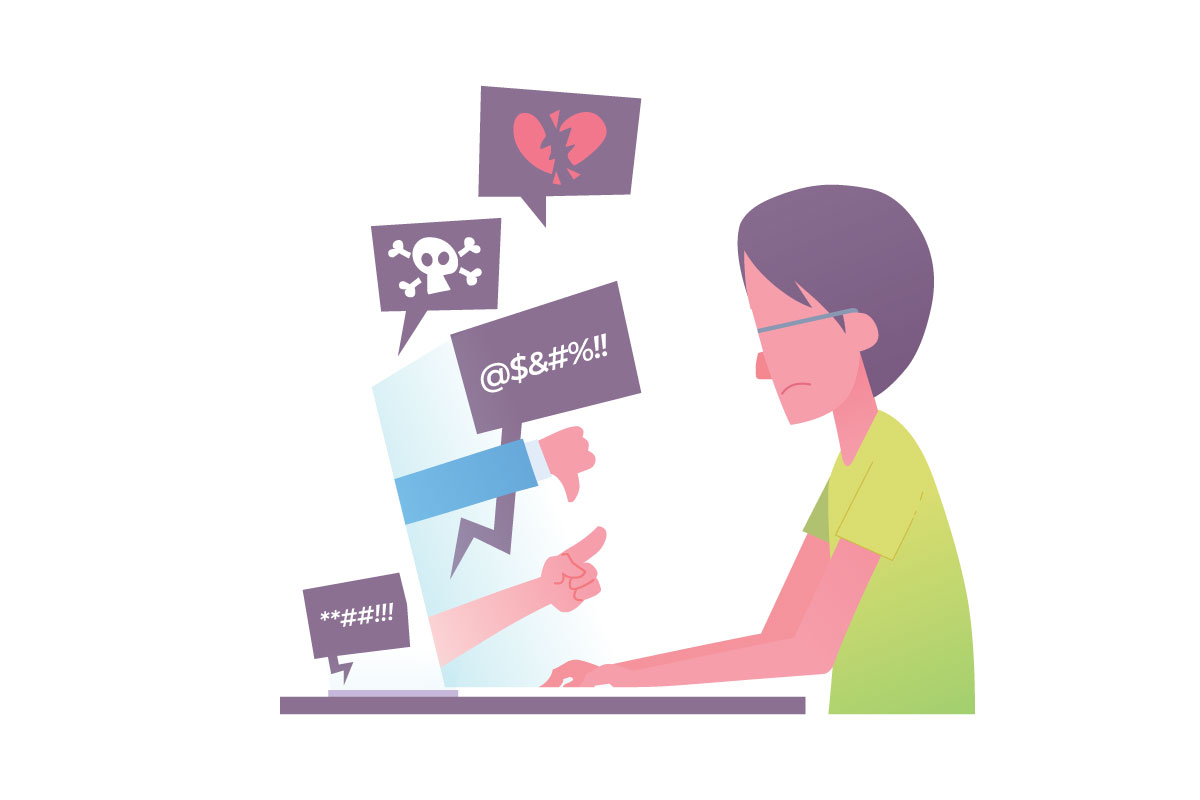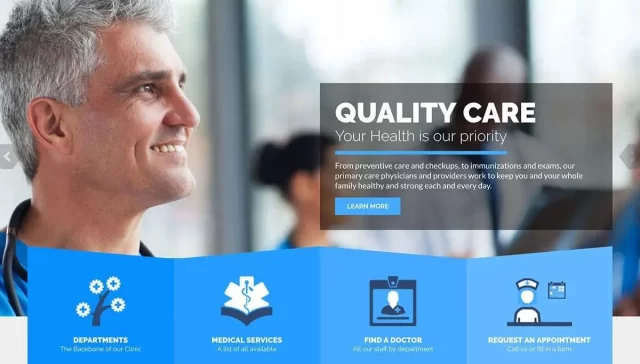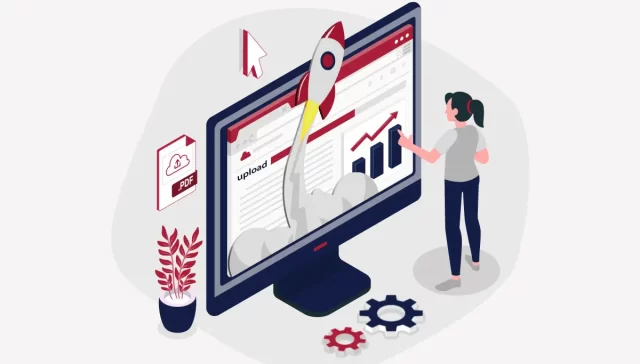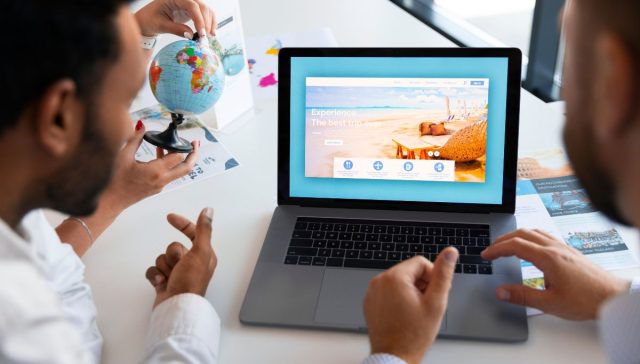چگونه ایمیلهای تبلیغاتی دریافت نکنیم؟ این سوال یکی از سوالهای پرتکرار مشتریها و کاربران وبسایت از ماست و به همین دلیل در این مقاله تصمیم گرفتیم تا به شما بگوییم چگونه از شر ایمیلهای تبلیغاتی خلاص شوید.
میتوان گفت تلفنهای هوشمند امروزه به یکی از اعضای بدن ما تبدیل شدهاند، وابستگی زیاد کاربران به تلفنهای همراه به نصب اپلیکیشنها و نرمافزارهای مختلف همراه میشود. برای ثبت نام در این اپلیکیشنها معمولا به ایمیل نیاز است اما تنها کافی است تا از ایمیل یا جیمیل خود برای ثبت نام استفاده کنید. سیلی از ایمیلهای تبلیغاتی به سمت صندوق دریافت شما روانه خواهد شد و شما را کلافه خواهد کرد. اما چگونه ایمیلهای تبلیغاتی دریافت نکنیم؟ برای دریافت پاسخ سه دقیقه ما را تحمل کنید و تا انتهای مقاله با میفا همراه باشید.

بلاک کردن ایمیل مزاحم در کامپیوتر
اولین تیتر از مقاله چگونه ایمیلهای تبلیغاتی دریافت نکنیم به حذف ایمیلهای تبلیغاتی و مزاحم در کامپیوتر اختصاص داده شده است. کاربران در کامپیوتر معمولا از برنامههای محبوبی مانند Gmail استفاده میکنند. برای بلاک کردن ایمیلهای مزاحم یا تبلیغاتی در کامپیوتر خود، کافی است تا مراحل زیر را انجام دهید:
- Outlook:
برای جلوگیری از دریافت ایمیلهای تبلیغاتی در Outlook کافی است تا اقدامات زیر را به ترتیب انجام دهید.
- Outlook را باز کنید و سپس وارد حساب کاربری خود شوید.
- وارد صندوق ورودی خود یا همان Inbox شوید.
- ایمیلی که میخواهید، پیامهای دریافتی از آن را بلاک کنید انتخاب کنید.
- در منوی بالا بر روی گزینه Message کلیک کنید.
- Actions را انتخاب کنید و سپس بر روی گزینه Block کلیک کنید.
- در آخرین قدم شما باید تایید کنید که میخواهید، پیامهای دریافتی از این فرستنده بلاک شود.
Gmail:
- Gmail را باز کنید و سپس وارد حساب کاربری خود شوید.
- باز کردن ایمیل فرد یا ارسال کنندهای که میخواهید بلاک کنید.
- بر روی کلید سه نقطه در بالا راست پیام کلیک کرده و گزینه بلاک کردن (Block) را انتخاب کنید.
- تأیید کنید که میخواهید این ارسال کننده را بلاک کنید.
انجام این اقدامات منجر به قطع کردن پیامهای دریافتی در ایمیل میشود. در ادامه مقاله چگونه ایمیلهای تبلیغاتی دریافت نکنیم؟ نحوه حذف ایمیلهای تبلیغاتی در پلتفرمهای مختلف و .. آموزش داده شده است، آن را از دست ندهید.
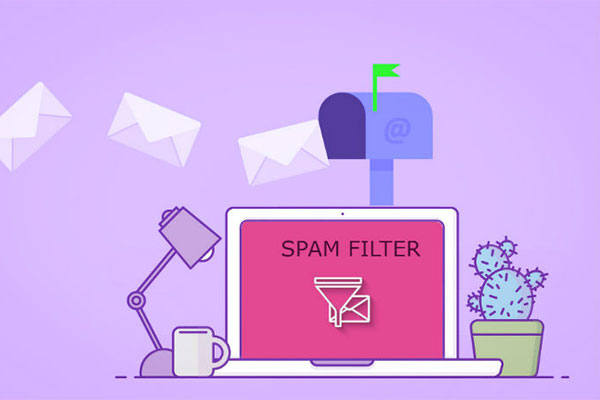
مقاله پیشنهادی: آموزش ساخت ایمیل شرکتی رایگان
نحوه حذف ایمیلهای تبلیغاتی در جیمیل
جهت مسدود ایمیلهای تبلیغاتی در Gmail کافی است تا مراحل زیر را انجام دهید.
- Gmail را باز کنید و سپس وارد حساب کاربری خود شوید.
- در صفحه اصلی Gmail به پوشه تبلیغاتش یا همان Promotions (این پوشه در سمت چپ قرار دارد) بروید. بهتر است بدانید که تمامی ایمیلهای تبلیغاتی که در این قسمت ذخیره میشوند.
- در این قسمت، ایمیل تبلیغاتیی که میخواهید حذف کنید را انتخاب کنید تا باز شود.
- حالا میتوانید در بالای پیام یکی از دو گزینه را انتخاب کنید: الف) سطل زباله (Delete): با انتخاب این گزینه، ایمیل تبلیغاتی حذف میشود و به سطل زباله انتقال مییابد. ب) بلاک کردن (Block): اگر میخواهید ارسال کننده ایمیل تبلیغاتی را بلاک کنید، میتوانید از این گزینه استفاده کنید. با انجام این کار، ایمیلهای آینده از این ارسال کننده به صندوق اسپم منتقل میشوند و جلوگیری از دریافت ایمیلهای تبلیغاتی با موفقیت انجام شده است.
جلوگیری از ایمیلهای تبلیغاتی در یاهو
در ادامه مقاله چگونه ایمیلهای تبلیغاتی دریافت نکنیم؟ به نحوه جلوگیری از ایمیلهای تبلیغاتی در یاهو میرسیم. برای انجام اینکار کافی است تا مراحل زیر را به ترتیب انجام دهید.
- وارد حساب کاربری Yahoo Mail خود شوید.
- در بالای صفحه کنار نام کاربری شما آیکونی شبیه به دو دایره وجود دارد، روی آن کلیک کنید و گزینه تنظیمات یا همان Settings را انتخاب کنید.
- در صفحه تنظیمات، از منوی سمت چپ، Blocked Addressesرا انتخاب کنید. در اینجا، میتوانید آدرسهای ایمیلی که میخواهید بلاک کنید را وارد کنید. ایمیلهای ارسال شده از این آدرسها به صورت خودکار به صندوق اسپم منتقل میشوند و شما آنها را در صندوق ورودی نخواهید دید.
برای تنظیمات بیشتر و جلوگیری از دریافت ایمیلهای تبلیغاتی، میتوانید به منوی Filters بروید. در این قسمت شما میتوانید قوانین خاصی برای جلوگیری از ایمیلهای مزاحم ایجاد کنید. برای ایجاد یک فیلتر جدید، روی Add Filter کلیک کنید و شرایطی مانند آدرس ایمیل فرستنده یا کلمات کلیدی مورد نظرتان را تعیین کنید. سپس اقداماتی نظیر انتقال به صندوق اسپم یا حذف را تعیین کنید.
* با انجام این تنظیمات، میتوانید ایمیلهای تبلیغاتی و مزاحم را از حساب کاربری Yahoo Mail خود جلوگیری کرده و به صورت خودکار به صندوق اسپم یا دیگر مکانهای مشابه منتقل کنید.

مقاله پیشنهادی: نمونه پروپوزال تبلیغاتی و دیجیتال مارکتینگ
بلاک کردن ایمیل مزاحم در گوشی
شاید این تیتر از مقاله چگونه ایمیلهای تبلیغاتی دریافت نکنیم؟ تیتری است که شما به خاطر آن بر روی این مقاله کلیک کردهاید، از اینکه شما را تا اینجا معطل گذاشتهاید؛ پوزش میطلبیم. در ادامه، نحوه بلاک کردن ایمیلهای مزاحم در دو سیستم عامل پرطرفدار، یعنی Android و iOS توضیح داده شده است:
Android:
- برنامه ایمیل خود (مانند Gmail یا برنامه ایمیل دیگری که استفاده میکنید) باز کنید.
- از لیست ایمیلهای دریافتی، ایمیل مزاحم را پیدا کنید و آن را باز کنید.
- روی گزینههای بیشتر (معمولاً نماد سه نقطه یا نماد منو) کلیک کنید.
- گزینه Block یا Block sender را انتخاب کنید.
- تأیید کنید که میخواهید این ارسال کننده را بلاک کنید.
iOS:
- وارد قسمت تنظیمات موبایل خود شوید.
- سپس گزینه ایمیل Mail را پیدا کنید و بر روی آن کلیک کنید.
- در بخش پیام رسانیها (Messages), روی پیش نمایش ایمیل (Email Preview) کلیک کنید.
- اکنون گزینه پیش نمایش همیشگی (Always Show) را انتخاب کنید.
- اکنون به منوی قبلی بروید و از منوی پیام رسانیها به قسمت بلاک کردن (Block) بروید.

مقاله پیشنهادی: آشنایی با تجارت الکترونیک و مزایا و معایب آن در کسب و کار
سخن پایانی:
در این مقاله بهطور کامل در خصوص اینکه چگونه ایمیلهای تبلیغاتی دریافت نکنیم؟ بهطور کامل صحبت کردیم و به شما نحوه مسدود کردن ایمیلهای تبلیغاتی در پلتفرمهای مختلف را آموزش دادیم. به یاد داشته باشید که تنظیمات و روشهای دقیق مسدود کردن ایمیلهای تبلیغاتی ممکن است بسته به سرویس ایمیلی شما متفاوت باشند، بنابراین شاید نیاز باشد تا به منابع مرتبط با سرویس ایمیل خود مراجعه کنید و راهنماییهای دقیقتری دریافت کنید.
اگر در خصوص خلاص شدن از شر پیامهای تبلیغاتی و اینکه چگونه ایمیلهای تبلیغاتی دریافت نکنیم؟ نیاز به راهنمایی بیشتر دارید در قسمت دیدگاهها مشکل خود را با کارشناسان ما در میان بگذارید تا آنها به رفع مشکلات بهوجود آمده برای شما کمک کنند.